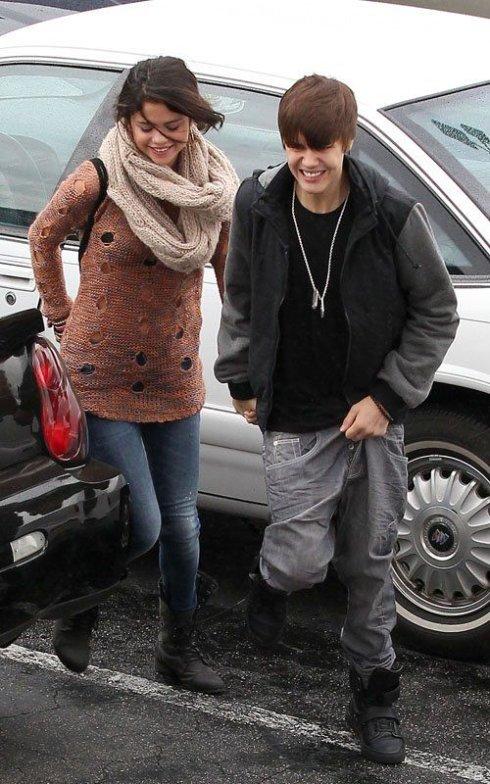wps中公式怎么上下对齐(WPS文档办公设置公式居中)
我们在利用WPS文档与Word文档进行日常办公时,经常需要输入各种各样的公式,当我们输入公式后,想要将公式设置成公式居中,括号内编号左对齐,按空格去调整会不准确,除了这个方法,还有什么方法呢,今天我们就来教大家如何在WPS文档与Word文档当中使公式居中,编号左对齐的方法,具体怎么操作呢,一起来学习一下吧。

设置公式居中,编号左对齐的方法
首先,我们看到如下公式,单击工具栏开始下的制表位符号,如下图所示。

弹出制表位的对话框,我们参照标尺,在制表位位置处输入11,然后对齐方式设置为居中,然后单击左下角的设置。

再次在制表位位置处输入23,在对齐方式处选择右对齐,然后单击设置。单击确定。

然后将光标分别放在公式与编号前面,分别按Tab键,一键完成居中与右对齐显示,如下图所示。

那么,在WPS文档与Word文档当中,将公式居中,编号左对齐的方法,是不是非常简单呢,你学会了吗?
,免责声明:本文仅代表文章作者的个人观点,与本站无关。其原创性、真实性以及文中陈述文字和内容未经本站证实,对本文以及其中全部或者部分内容文字的真实性、完整性和原创性本站不作任何保证或承诺,请读者仅作参考,并自行核实相关内容。文章投诉邮箱:anhduc.ph@yahoo.com